怎么在电脑版美图秀秀制作并保存九宫格图片
电脑版美图秀秀软件被很多人使用,用来编辑图片等,有的用户想要在该软件中制作九宫格图片,并将制作完成的图片保存下来,但是却不知道如何制作并保存,那么小编就来为大家介绍一下吧。
具体如下:
1. 第一步,双击或者右击打开美图秀秀软件。

2. 第二步,来到下图所示的美图秀秀软件主界面后,点击美化图片选项。
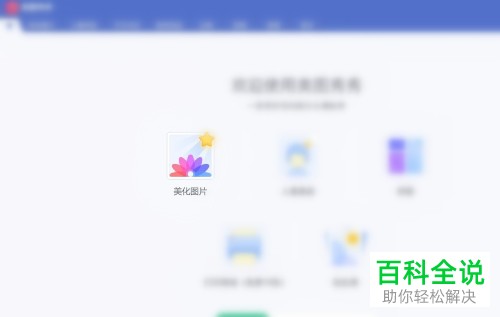
3. 第三步,在下图所示的美化图片页面中,点击打开图片选项。
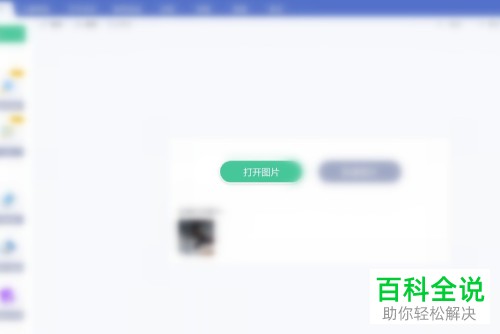
4. 第四步,我们可以看到如下图所示的打开窗口,点击选择想要编辑的素材,接着点击右下角的打开选项。
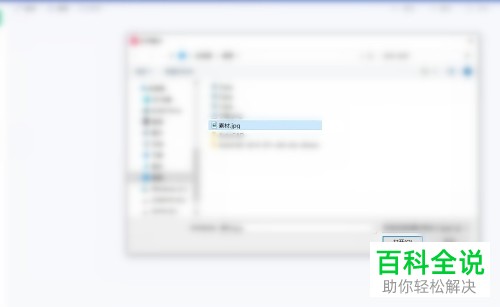
5. 第五步,来到下图所示的页面中,点击九宫切图选项。
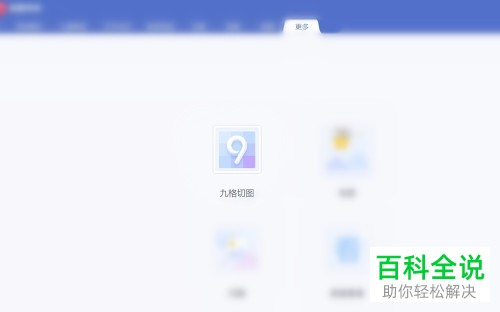
6. 第六步,将图片变成九宫切图后,点击页面底部的保存到本地选项,就可以成功制作并保存九宫格图片了。
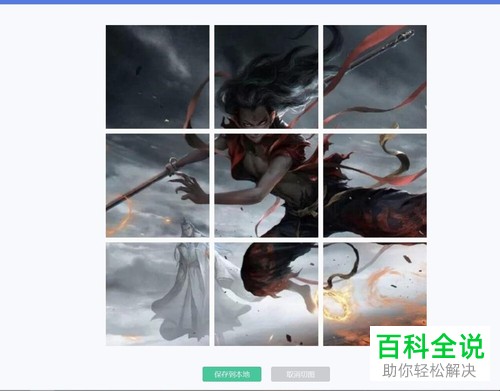
以上就是怎么在电脑版美图秀秀制作并保存九宫格图片的方法。
赞 (0)

